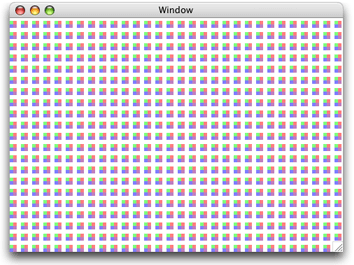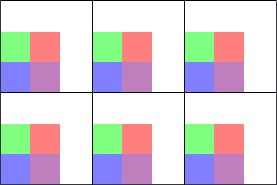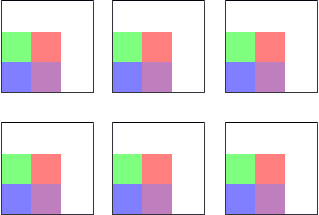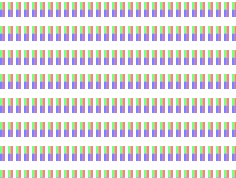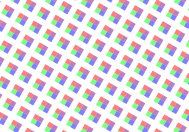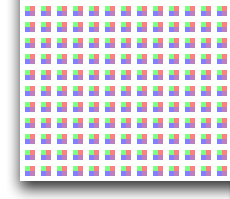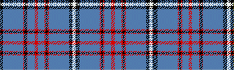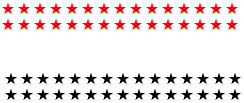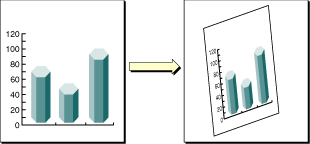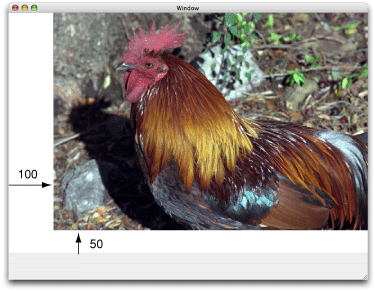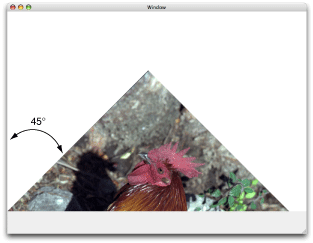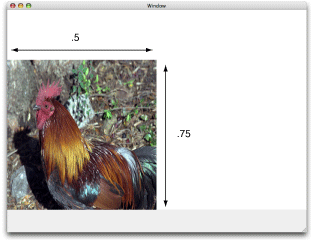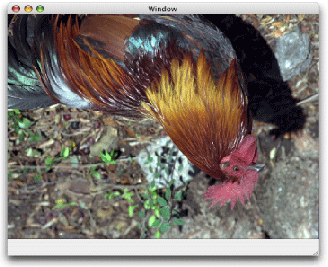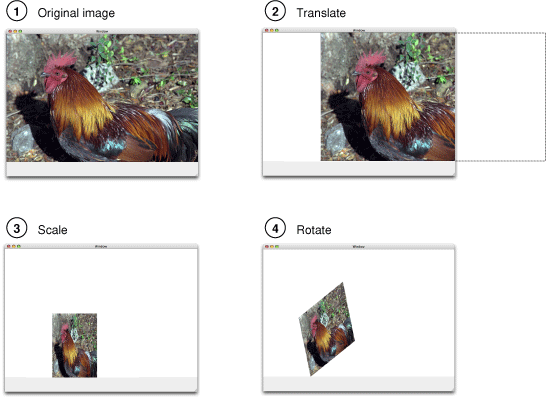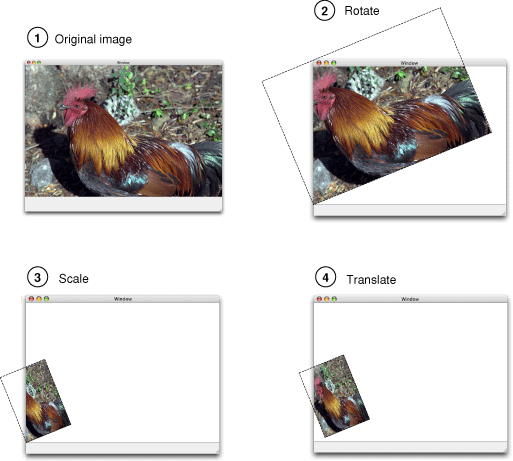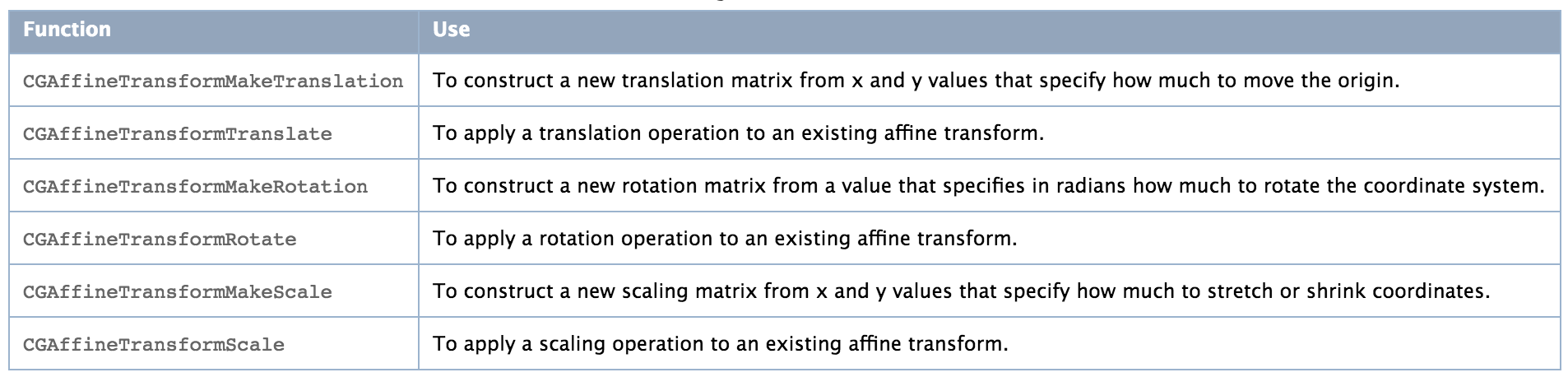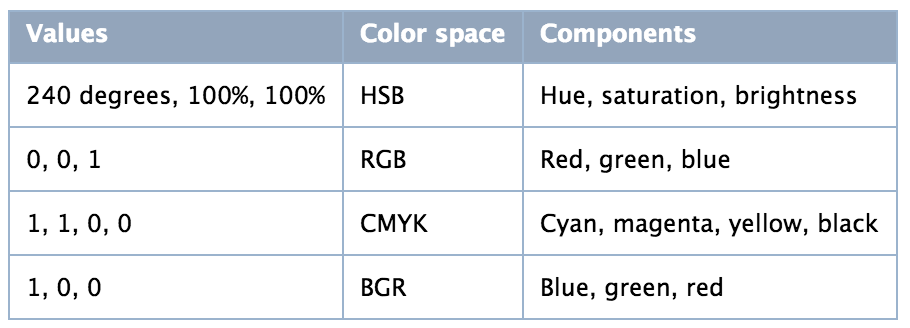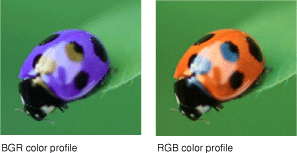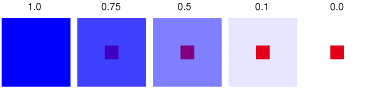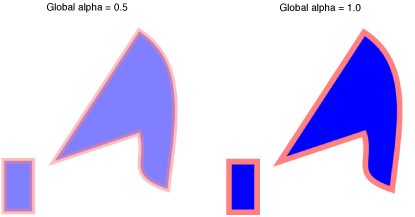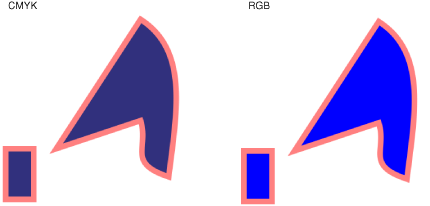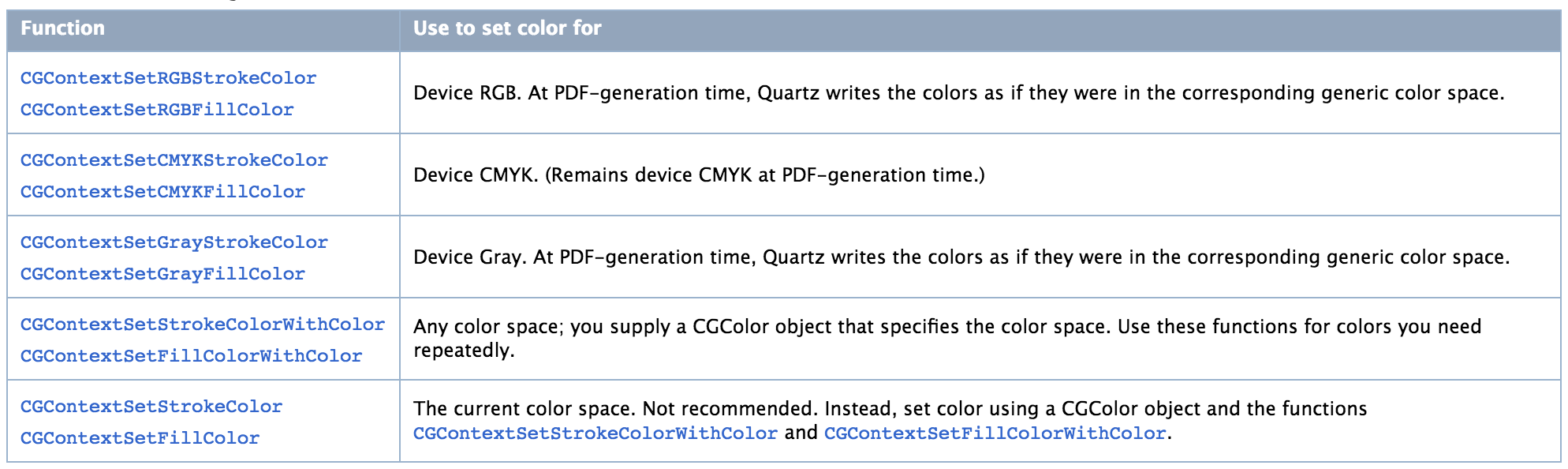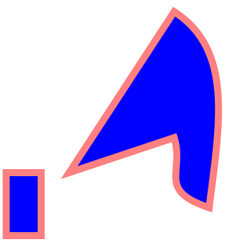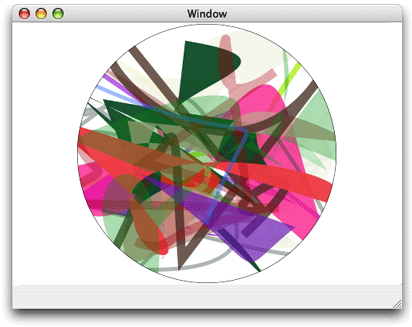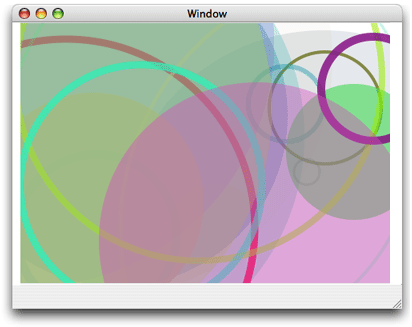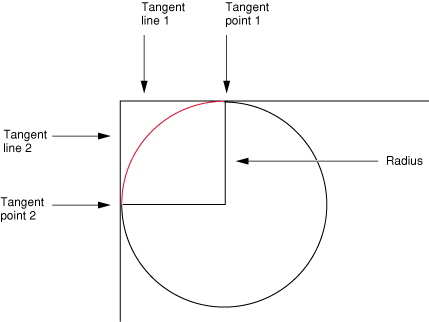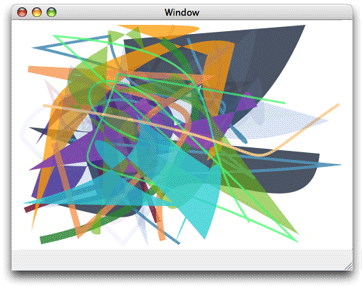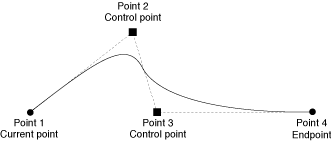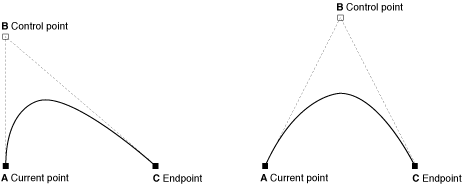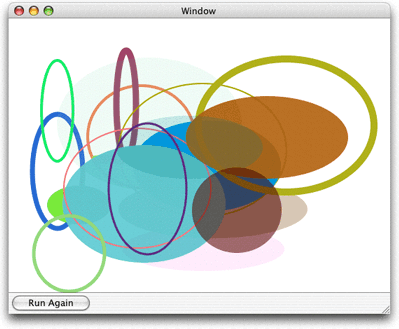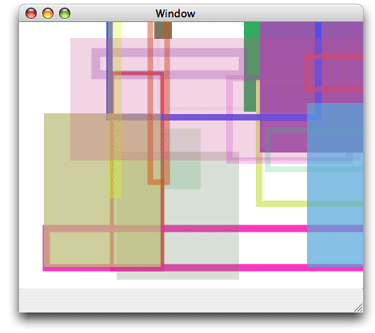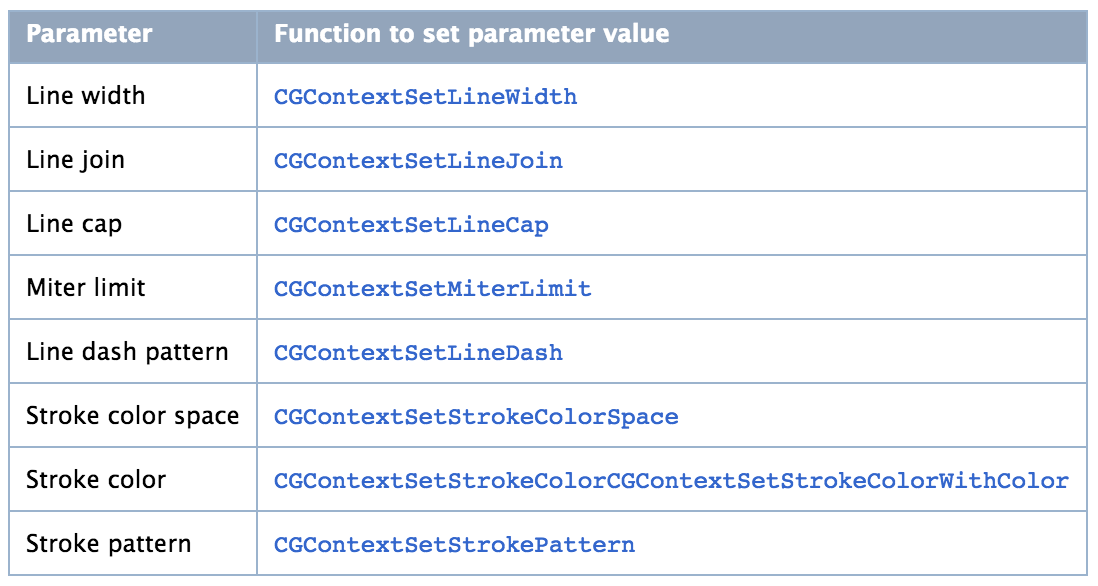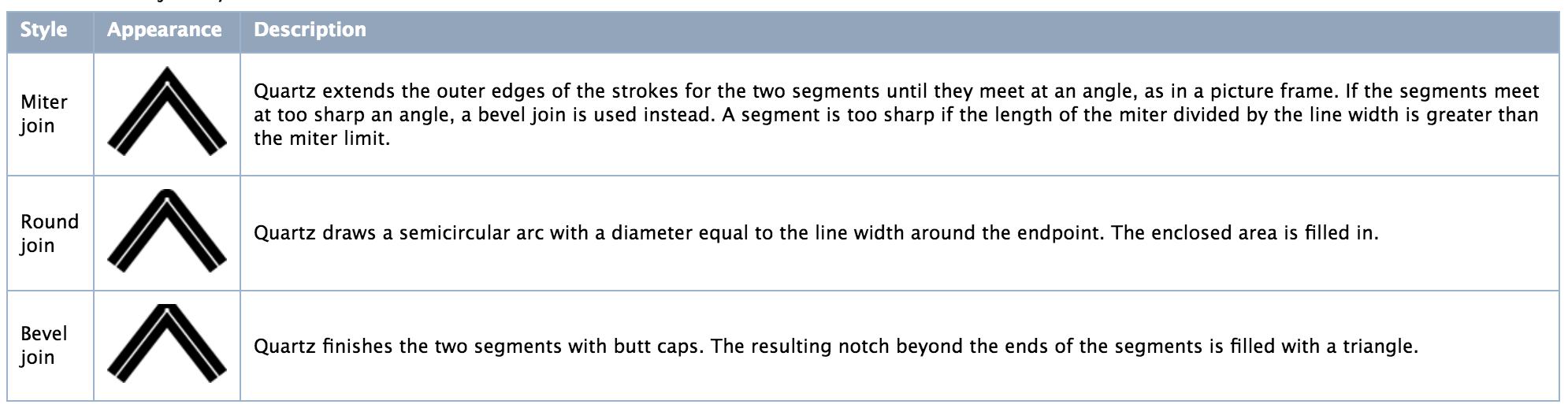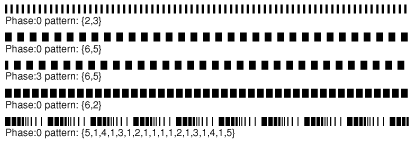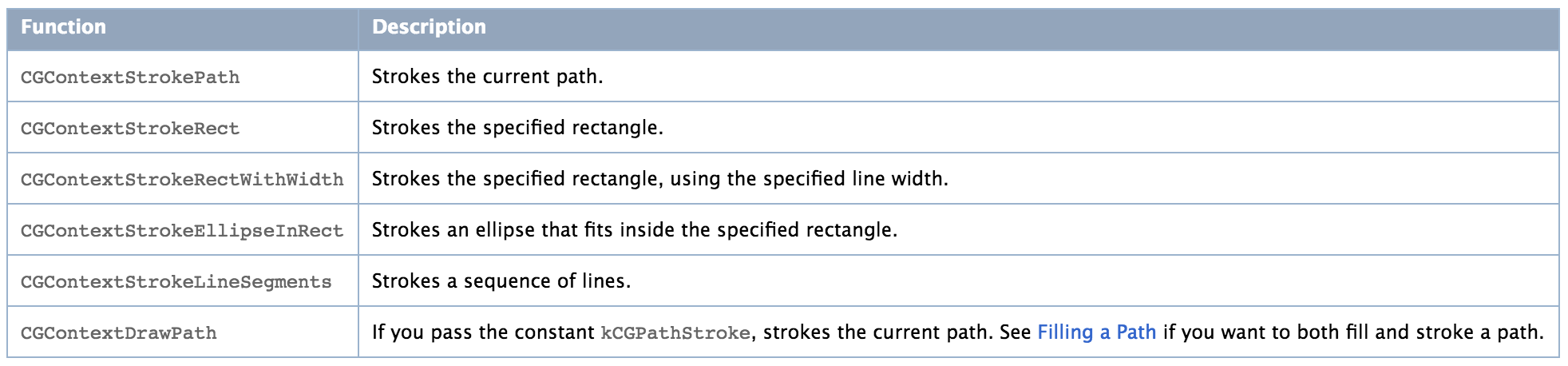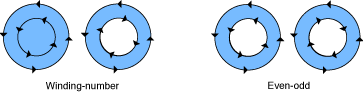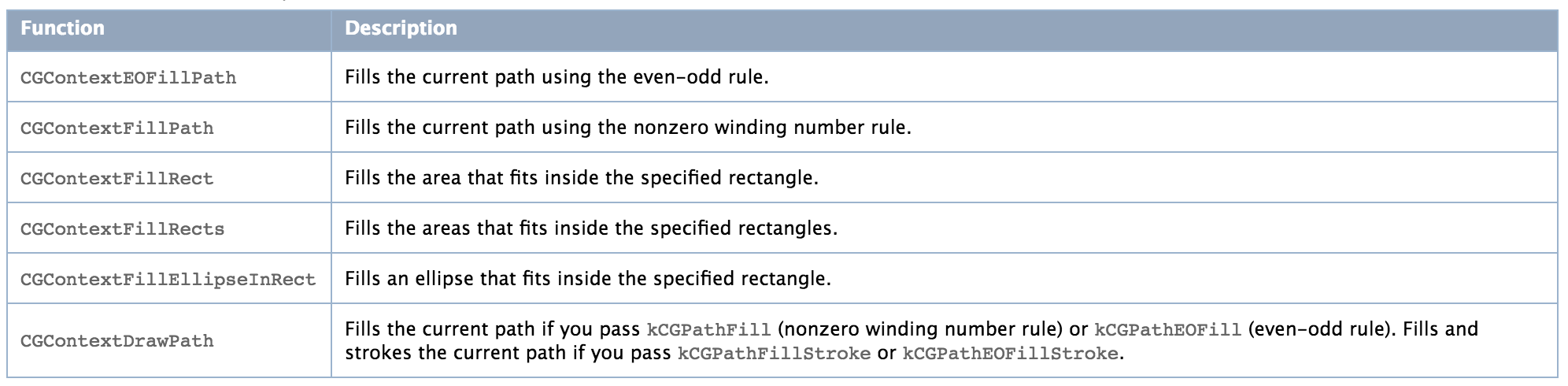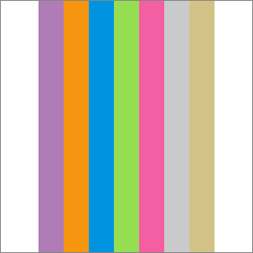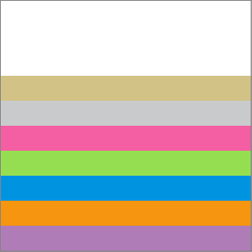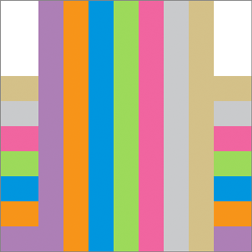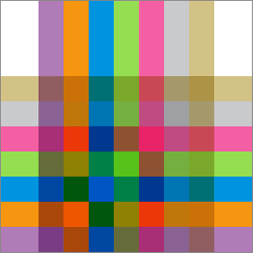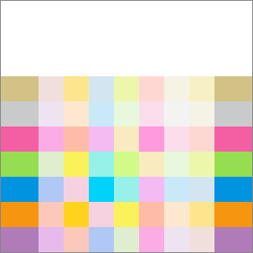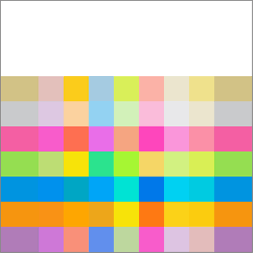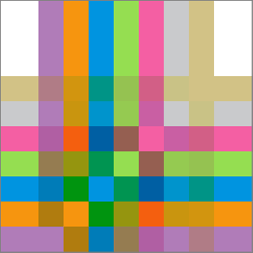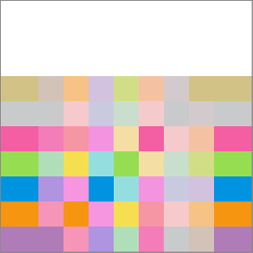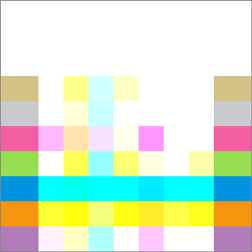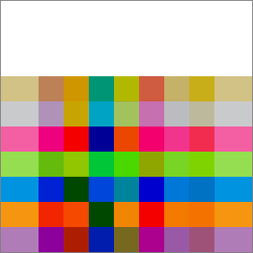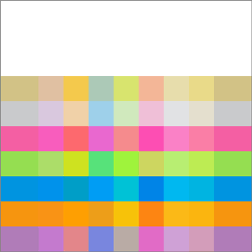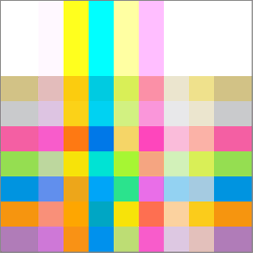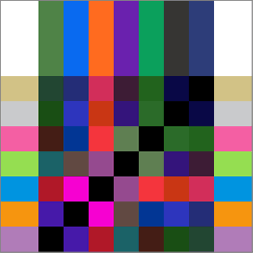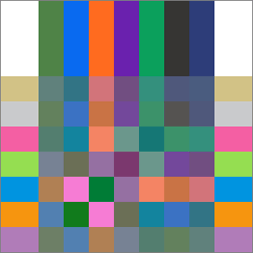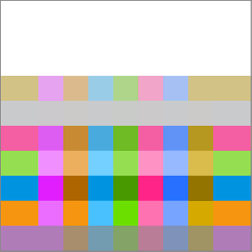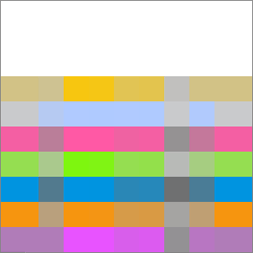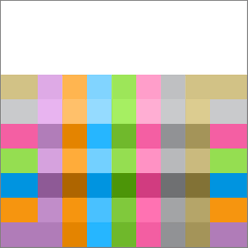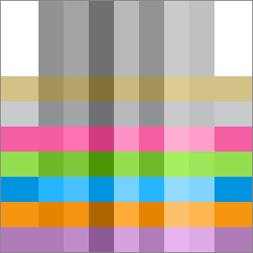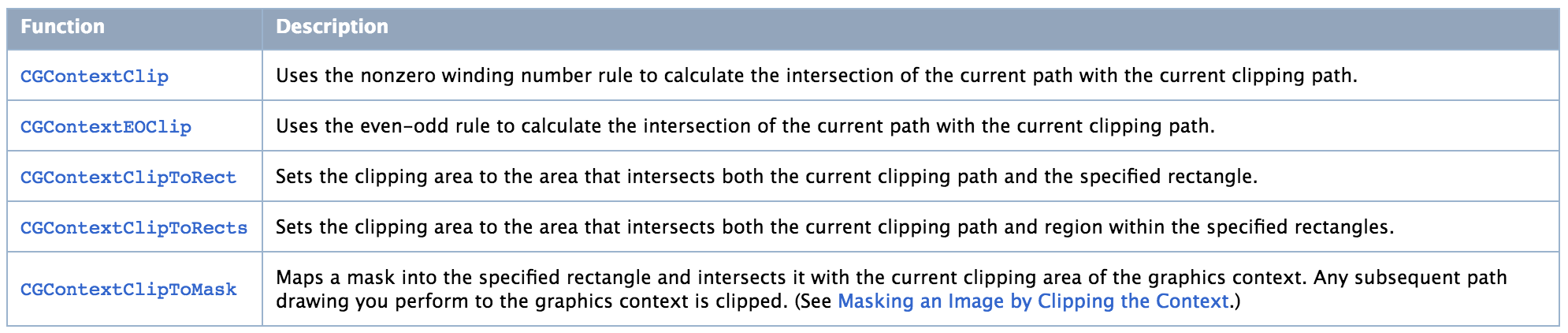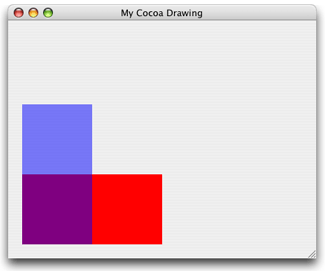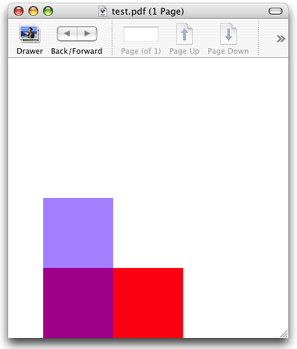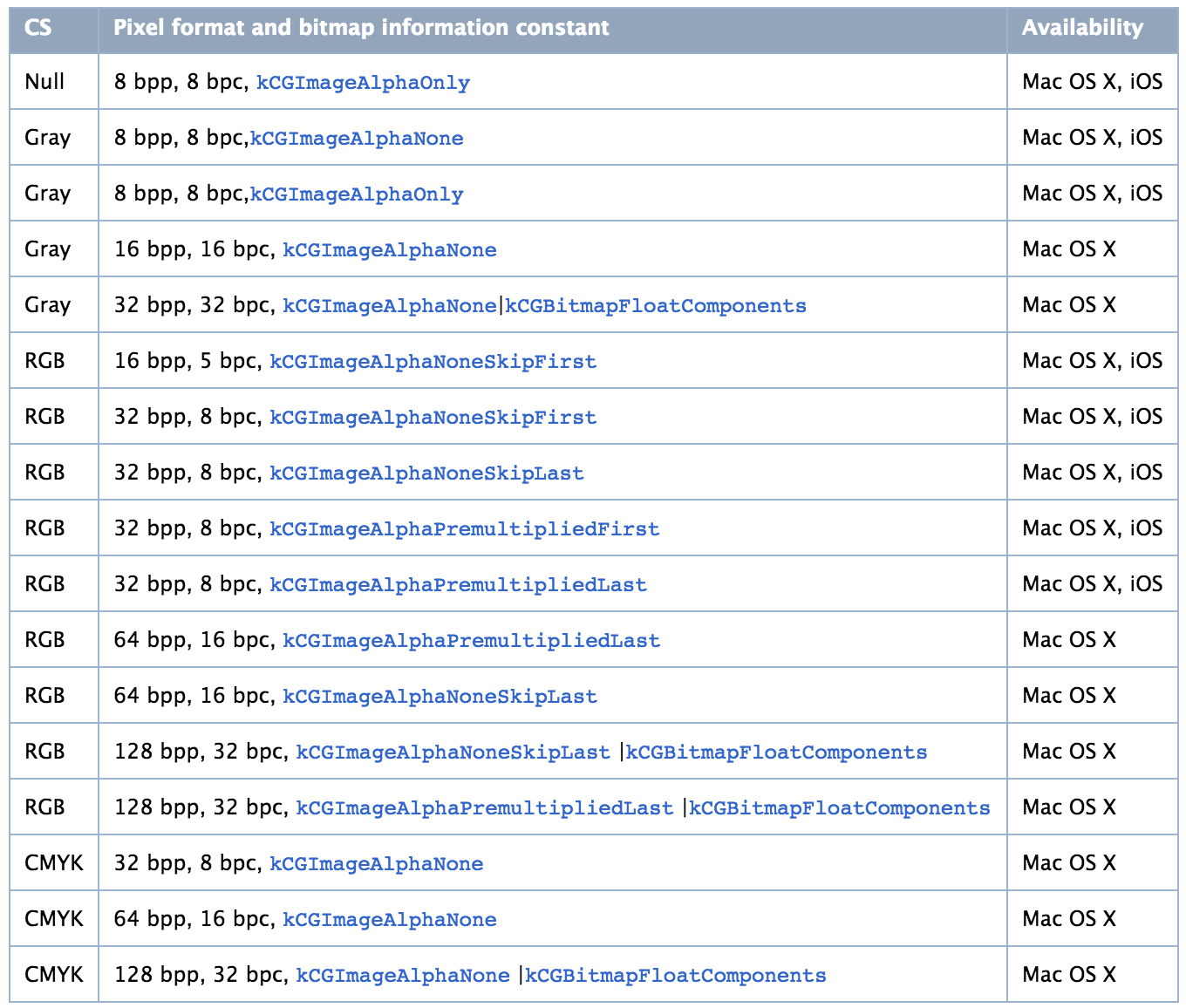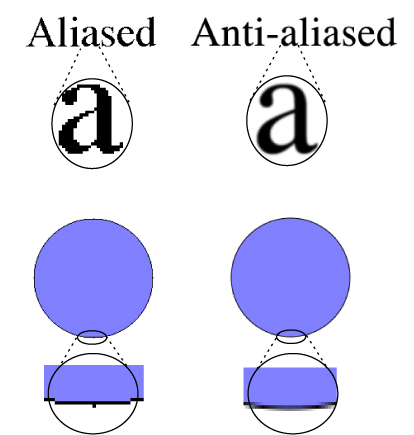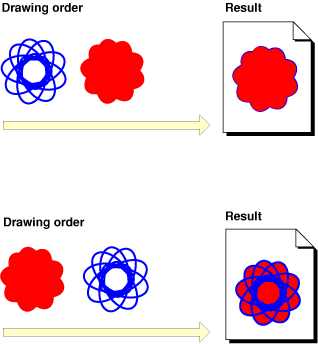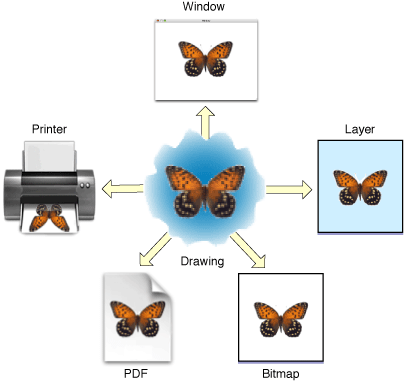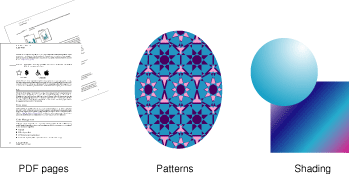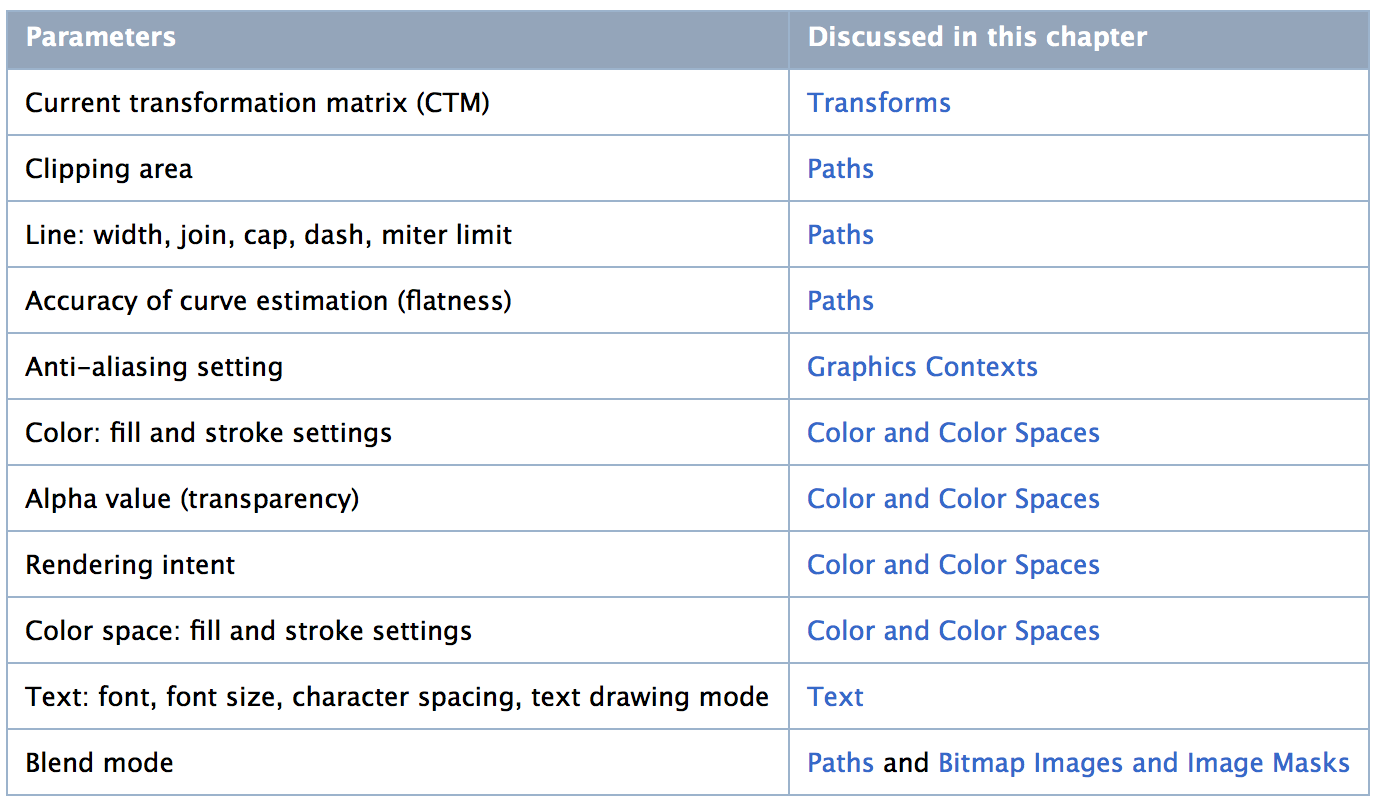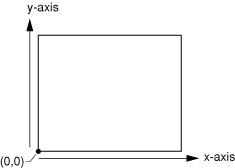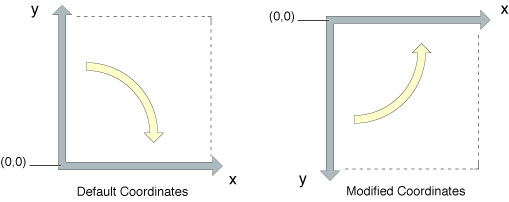阴影是绘制在一个图形对象下的且有一定偏移的图片,它用于模拟光源照射到图形对象上所形成的阴影效果,如果7-1所示。文本也可以有阴影。阴影可以让一幅图像看上去是立体的或者是浮动的。
Figure 7-1 A shadow
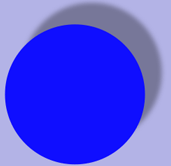
阴影有三个属性:
- x偏移值,用于指定阴影相对于图片在水平方向上的偏移值。
- y偏移值,用于指定阴影相对于图片在竖直方向上的偏移值。
- 模糊(blur)值,用于指定图像是有一个硬边(hard edge,如图7-2左边图片所示),还是一个漫射边(diffuse edge,如图7-1右边图片所示)
本章将描述阴影是如何工作的及如何用Quartz 2D API来创建阴影。
Figure 7-2 A shadow with no blur and another with a soft edge
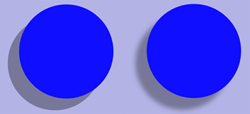
阴影是如何工作的
Quartz中的阴影是图形状态的一部分。我们可以调用函数CGContextSetShadow来创建,并传入一个图形上下文、偏移值及模糊值。阴影被设置后,任何绘制的对象都有一个阴影,且该阴影在设备RGB颜色空间中呈现出黑色的且alpha值为1/3。换句话说,阴影是用RGBA值{0, 0, 0, 1.0/3.0}设置的。
我们可以调用函数CGContextSetShadowWithColor来设置彩色阴影,并传递一个图形上下文、 偏移值、模糊值有CGColor颜色对象。颜色值依赖于颜色空间。
如何在调用CGContextSetShadow或CGContextSetShadowWithColor之前保存了图形状态,我们可以通过恢复图形状态来关闭阴影。我们也可以通过设置阴影颜色为NULL来关闭阴影。
基于图形上下文的阴影绘制惯例
偏移值指定了阴影相对于相关图像的位置。这些偏移值由图形上下文来描述,并用于计算阴影的位置:
- 一个正值的x偏移量指定阴影位于图形对象的右侧。
- 在Mac OS X中,正值的y指定阴影位于图形对象的上边,这与Quartz 2D默认的坐标值匹配。
- 在iOS中,如果我们用Quartz 2D API来创建PDF或者位图图形上下文,则正值的y指定阴影位于图形对象的上边。
- 在iOS中,如果图形上下文是由UIKit创建的,则正值的y指定阴影位于图形对象的下边。这与UIKit坐标系统相匹配。
- 阴影绘制惯例不受CTM影响
绘制阴影
按照如下步骤来绘制阴影
- 保存图形状态
- 调用函数CGContextSetShadow,传递相应的值
- 使用阴影绘制所有的对象
- 恢复图形状态
按照如下步骤来绘制彩色阴影
- 保存图形状态
- 创建一个CGColorSpace对象,确保Quartz能正确地解析阴影颜色
- 创建一个CGColor对象来指定阴影的颜色
- 调用CGContextSetShadowWithColor,并传递相应的值
- 使用阴影绘制所有的对象
- 恢复图形状态
图7-3显示了两个带有阴影的矩形,其中一个是彩色阴影。
Figure 7-3 A colored shadow and a gray shadow
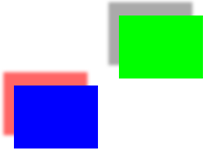
列表清单显示了如何创建图7-3中的图像。
Listing 7-1 A function that sets up shadows
|
|